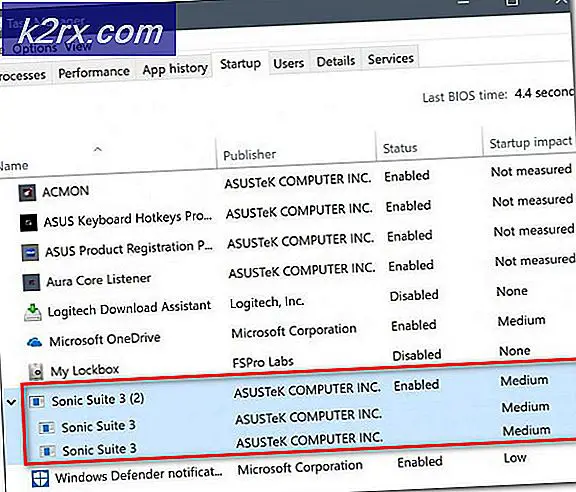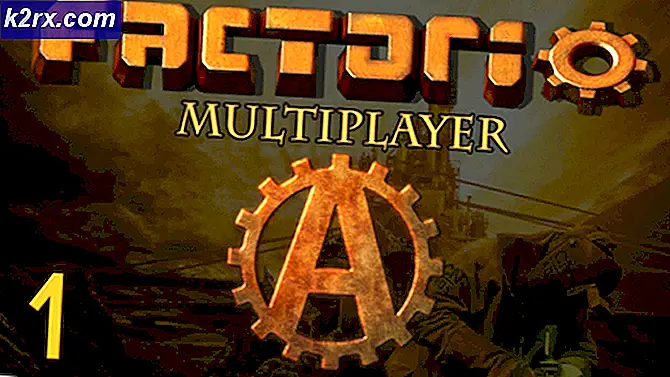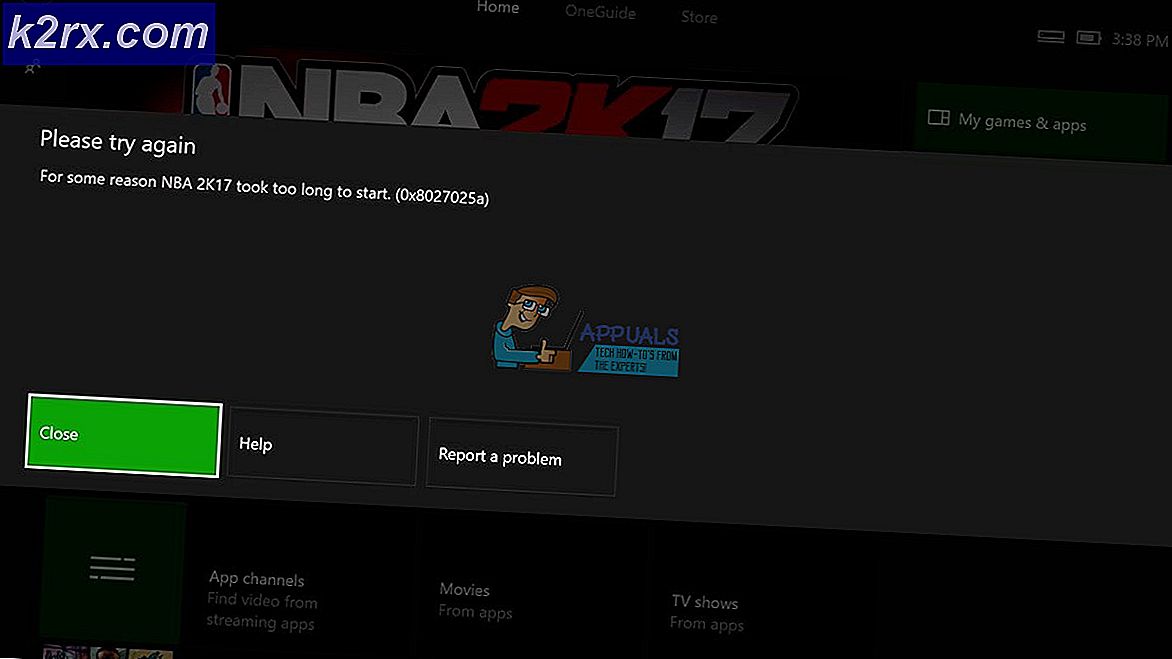Cara Memindahkan instans Amazon EC2 ke Availability Zone yang Berbeda
Instans Amazon EC2 dihosting di beberapa lokasi di seluruh dunia. Lokasi ini dikenal sebagai Region, Availability Zone, dan Local Zone. Setiap Wilayah adalah area geografis terpisah yang memiliki beberapa lokasi terisolasi yang dikenal sebagai Availability Zone. Di artikel ini, kami akan menunjukkan cara memindahkan instans Amazon EC2 Anda ke zona ketersediaan lain dalam wilayah AWS yang sama. Artikel ini terdiri dari dua bagian. Bagian pertama adalah tentang memindahkan instans Amazon EC2 dari zona ketersediaan us-east-2b ke zona ketersediaan us-east-21. Kedua instans tersebut berjalan di wilayah AS Timur (Ohio). Bagian kedua adalah tentang mengaitkan alamat Elastic IP ke image IAM yang dipindahkan.
Bagian I: Pindahkan instans Amazon EC2 dari us-east-2b ke us-east-2a
Di bagian pertama, kami akan memindahkan instans Amazon EC2 dari satu zona ketersediaan ke zona ketersediaan lainnya.
- Masuk ke Konsol Manajemen AWS
- Klik Jasa dan kemudian klik EC2
- Klik Menjalankan instance
- Klik kanan pada contoh dan kemudian klik Status instans > Berhenti
- Klik kanan pada contoh dan kemudian klik Gambar> Buat Gambar
- Dibawah Buat Gambar isi pengaturan berikut dan kemudian klik Buat gambar.
- Nama gambar - ketikkan nama gambar
- uraian gambar; kesan - ketikkan deskripsi konten dan tujuan gambar.
- Tidak ada reboot - Saat diaktifkan, Amazon EC2 tidak mematikan instans sebelum membuat gambar. Jika opsi ini digunakan, integritas sistem file pada gambar yang dibuat tidak dapat dijamin. Dalam kasus kami, ini dinonaktifkan.
- Volume Instans - tentukan ukuran volume dan jenis volume. Jika Anda ingin membuat volume tambahan klik Tambahkan Volume Baru. Kami akan menyimpan pengaturan default.
- Klik Lihat gambar tertunda ami-xxxxxxxxxx dibawah Permintaan Buat Gambar diterima.
- Gambar AMI berhasil dibuat seperti yang dapat dilihat di bawah Status: tersedia.
- Klik kanan pada gambar AMI dan kemudian klik Meluncurkan
- Pilih Jenis Instance dan kemudian klik Berikutnya: Mengonfigurasi Detail Instance. Dalam kasus kami, kami akan memilih t2.micro (ECU Variabel, 1 vCPU, 2,5 GHz, Keluarga Intel Xeon, memori 1 GiB, hanya EBS)
- Kami akan memindahkan instans Amazon EC2 dari us-east-2b ke sebuah us-east-2a zona ketersediaan. Silakan ubah di bawah Subnet. Selain itu, kami menyarankan untuk mengaktifkan perlindungan penghentian yang akan melindungi instans agar tidak dihentikan secara tidak sengaja. Setelah Anda melakukannya, klik Tinjau dan Luncurkan.
- Tinjau pengaturan instance dan kemudian klik Meluncurkan.
- Pilih pasangan kunci yang ada atau buat pasangan kunci baru. Sepasang kunci terdiri dari kunci publik yang disimpan AWS, dan file kunci pribadi yang Anda simpan. Bersama-sama, mereka memungkinkan Anda untuk terhubung ke instance Anda dengan aman. Jika Anda mengklik Buat pasangan kunci baru, Anda perlu menentukan nama pasangan dan Unduh pasangan kunci yang akan digunakan untuk mendekripsi kata sandi Windows. Anda harus mengunduh file kunci pribadi (file * .pem) sebelum Anda dapat melanjutkan.
- Klik Luncurkan Instance.
- Instance Anda sekarang diluncurkan. Klik Lihat peluncuran.
- Harap tunggu beberapa menit hingga instance Anda berhasil diinisialisasi
Bagian II: Tetapkan ulang Elastic IP untuk memindahkan instans Amazon EC2
Di bagian kedua, kami akan memisahkan IP Elastis dari gambar dan mengaitkannya dengan gambar yang dipindahkan.
- Di sisi kiri klik IP elastis dibawah Keamanan jaringan
- Pilih Elastic IP dan kemudian klik Tindakan> Disassociate alamat Elastic IP
- Dibawah Pisahkan alamat IP Elastis klik Pisahkan. Jika Anda memutuskan kaitan alamat IP Elastis ini, Anda dapat mengaitkannya kembali dengan sumber daya yang berbeda. Alamat Elastic IP tetap dialokasikan ke akun Anda. Alamat IP elastis dikenakan biaya jika tidak terkait dengan instans yang berjalan atau antarmuka jaringan yang dilampirkan ke instans yang sedang berjalan.
- Pilih Elastic IP dan kemudian klik Tindakan> Mengaitkan alamat IP Elastis
- Tipe Contoh dan Alamat IP pribadi
- Pilih Izinkan alamat IP Elastis ini dikaitkan kembali dan kemudian klik Rekan
- Anda telah berhasil menetapkan alamat IP Elastis ke instans Amazon EC2. Klik Instances di sisi kiri jendela dan kemudian verifikasi apakah instance Anda yang dipindahkan ke zona ketersediaan lain berfungsi dengan baik.